Ajuste posición cabezal
Ajusta el cabezal de impresión. Realice esta operación si las líneas verticales que se han imprimido no están alineadas o si los colores han quedado borrosos.
Para comprobar los valores de ajuste, imprima tramas de prueba aplicando los valores "Velocidad alta", "Estándar", "Calidad alta", "Sobre".
Si hay varias líneas en las tramas de prueba, compruebe los valores de ajuste de cada línea y ajuste la posición de los cabezales de impresión. Si el valor de ajuste se ha establecido en "0", el ajuste no será necesario. Ajuste todas las líneas, de manera que los valores de ajuste indiquen "0".
![]() Pulse la tecla [Herramientas usuario].
Pulse la tecla [Herramientas usuario].
![]() Pulse [Inicio de sesión].
Pulse [Inicio de sesión].
![]() Introduzca la contraseña de inicio de sesión y, a continuación, pulse la tecla [OK].
Introduzca la contraseña de inicio de sesión y, a continuación, pulse la tecla [OK].
![]() Pulse la tecla [
Pulse la tecla [![]() ] o [
] o [![]() ] para visualizar [Mantenimiento] y, a continuación, pulse la tecla [OK].
] para visualizar [Mantenimiento] y, a continuación, pulse la tecla [OK].
![]() Pulse la tecla [
Pulse la tecla [![]() ] o [
] o [![]() ] para que aparezca [Ajuste posición cabezal] y, a continuación, pulse la tecla [OK].
] para que aparezca [Ajuste posición cabezal] y, a continuación, pulse la tecla [OK].
![]() Pulse la tecla [
Pulse la tecla [![]() ] o [
] o [![]() ] para seleccionar las resoluciones del objetivo y, a continuación, pulse la tecla [OK].
] para seleccionar las resoluciones del objetivo y, a continuación, pulse la tecla [OK].
![]() Pulse la tecla [Inicio B/N] o [Inicio Color].
Pulse la tecla [Inicio B/N] o [Inicio Color].
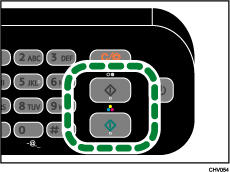
Se imprimirá una trama de prueba para ajustar las posiciones de los cabezales de impresión.
![]() Para determinar el valor de ajuste, seleccione el cuadrado que esté más atenuado (más cercano al blanco). Si lo desea, puede seleccionar el cuadrado cuyas líneas internas se traslapen para formar un único color.
Para determinar el valor de ajuste, seleccione el cuadrado que esté más atenuado (más cercano al blanco). Si lo desea, puede seleccionar el cuadrado cuyas líneas internas se traslapen para formar un único color.
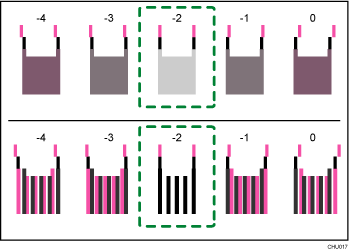
Las líneas de dos colores combinadas forman cuadrados y, según la coincidencia de las líneas, los espacios (en blanco) entre las líneas reciben color y parecen más oscuras. En ocasiones, los colores de las líneas son idénticos.
Para esta ilustración, el valor de ajuste es "2". Es necesaria la comprobación de los valores de ajuste para cada elemento.
Si no puede determinar el valor de ajuste, seleccione el cuadrado que esté entre las líneas más rectas.
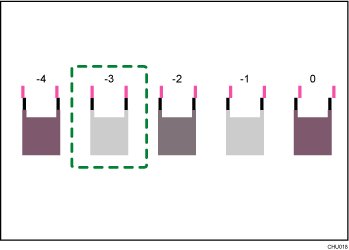
Cada línea vertical se compone de una parte superior y una parte inferior. Si el cabezal de impresión no está correctamente colocado, la línea vertical se mostrará como dos líneas desconectadas, de manera que tendrá el aspecto de una alineación incorrecta.
Si sigue sin poder determinar el valor de ajuste, busque el cuadrado que se encuentra entre los cuadrados adyacentes cuyas líneas forman simetría. Los cuadrados adyacentes pueden estar a una o dos posiciones a cada lado (en las posiciones ±1 o ±2).
Esta ilustración indica un valor de ajuste que está establecido en "-1".
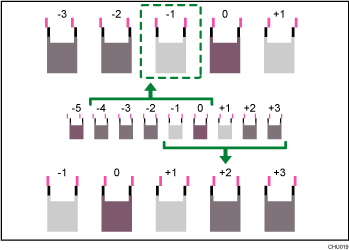
![]() Pulse [Ajustar].
Pulse [Ajustar].
Si ha seleccionado "Calidad alta" o "Sobre", continúe con el paso 11.
![]() Seleccione los elementos que necesite ajustar y, a continuación, pulse la tecla [OK].
Seleccione los elementos que necesite ajustar y, a continuación, pulse la tecla [OK].
![]() Introduzca los valores de ajuste óptimos del paso 8 y, a continuación, pulse la tecla [OK].
Introduzca los valores de ajuste óptimos del paso 8 y, a continuación, pulse la tecla [OK].
![]() Pulse [Salir].
Pulse [Salir].
![]() Pulse la tecla [Salir].
Pulse la tecla [Salir].